coloros 13到底如何(13的这些高效功能)
ColorOS 一直以便捷高效而著称,特别是升级到ColorOS 13尤为更甚,这次升级可以说是带来提高办公学习效率的全新智慧体验,那么现在就和我一起,去了解ColorOS 13有哪些便捷高效的功能吧!
Ⅰ 会议助手在日常工作中,我们忙起来时总会忘记一些小事情,特别是很多App上的日程都不统一,所以OPPO希望工作上的各类会议可以和手机自带日历可以整合在一起。所以在全新的ColorOS 13中新增「智能会议助手」,支持日程一键导入功能,举个例子,打开钉钉日历页面时,可以呼出智能侧边栏,点击同步至日历,即可将钉钉的日程一键导入到系统日历当中,方便日程的统一管理。
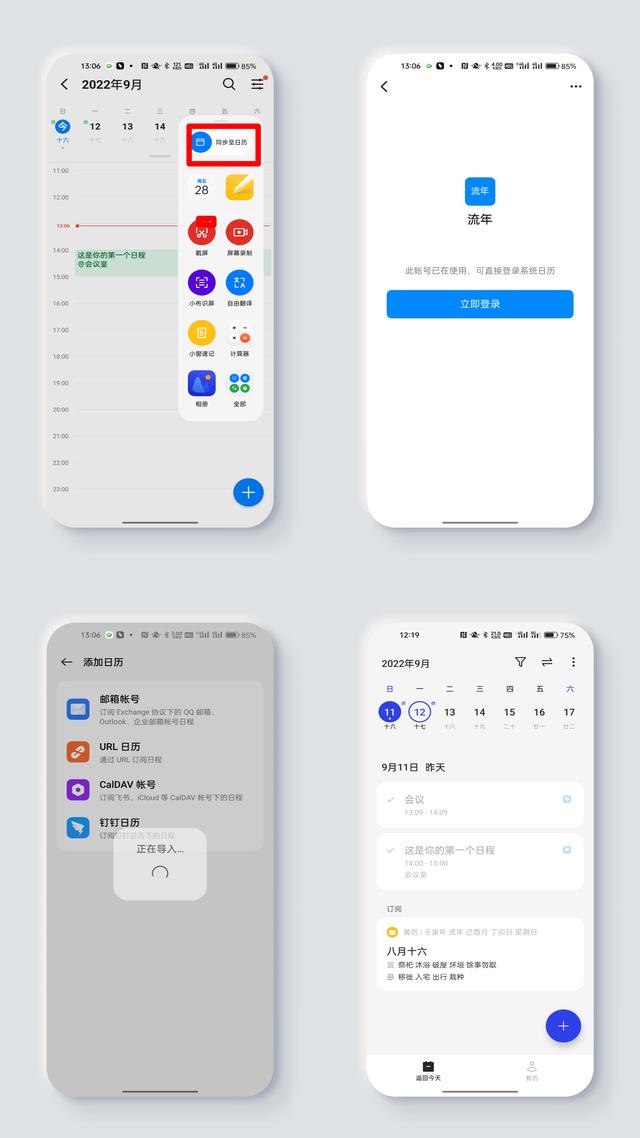
ColorOS 13的智能会议助手带来了全新的会前主动提醒功能,在会议开始前,ColorOS会识别日程中的会议链接,并且显示出快捷加入会议的场景化跳转入口,点击后即可一键入会。
而且在开会的过程中,我们还可以通过侧边栏使用相关会议功能,如小窗速记和字幕转记,小窗速记这个功能我也不多介绍,大家应该也都懂,就是一个任意界面可随时记录的一个好用功能。

我们重点还是来讲讲「字幕转记」功能,开会时我们可以将该功能开启,发言以文字的形式呈现(截图不显示转文字,所以这里暂不展示),且支持多国语言进行互译;
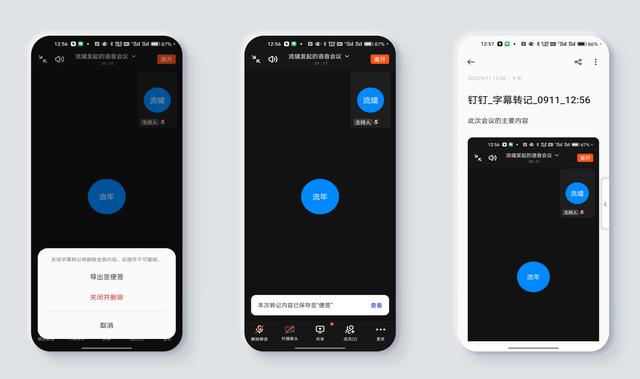
会议内容也可以截图保存下来,会议结束后我们可以选择导入便签保存也可以选择删除,选择保存到便签后,我们可以实时查看会议纪要,还能方便自己进行复盘,从此不需要提笔即可记录会议中的重要信息,很是方便!
Ⅱ 跨屏互联去年的 ColorOS 12 的跨屏互联也是深受用户喜爱,特别是兼容市面上主流PC,互联传输,实时跨屏等功能都非常好用。在此次 ColorOS 13 上,跨屏互联带来两个新功能,那就是「跨端通话」和「跨端互传」。
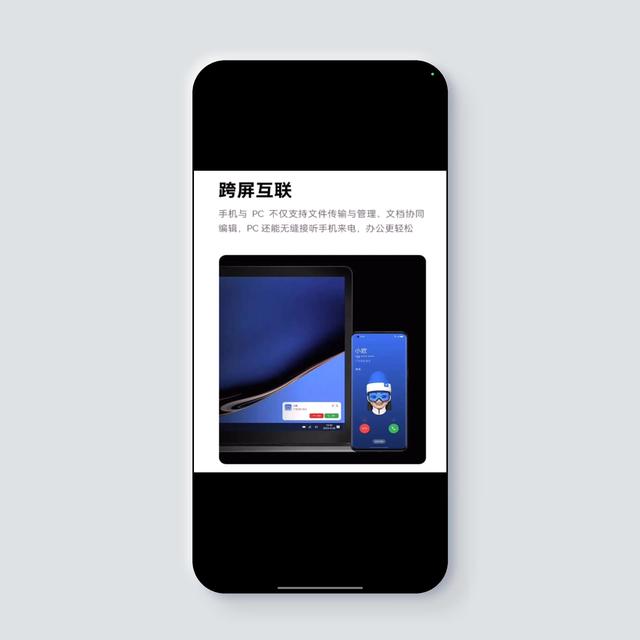
先来说说跨端通话,当我们的手机和PC端“互联”后,手机端的来电会在PC端以弹窗的形式出现,当我们的手机处于静音或不方便接听时,便可直接切换PC端来接通(注:支持 QQ、微信、钉钉等应用,具体支持情况以实际体验为准)其次是跨端互传,跨屏互联还引入了更加便捷的文件传输功能,也就是不需要连接PC端,也可以实现文件互传(跨端互传将于后续更新上线)
Ⅲ 超级文本超级文本可以说是我们高效学习的一个好用功能,在 此次ColorOS 13中新增了识文功能,而且不需要单独在相机内开启超级文本,就可以在相册中点击「T」图标进行识别文字;
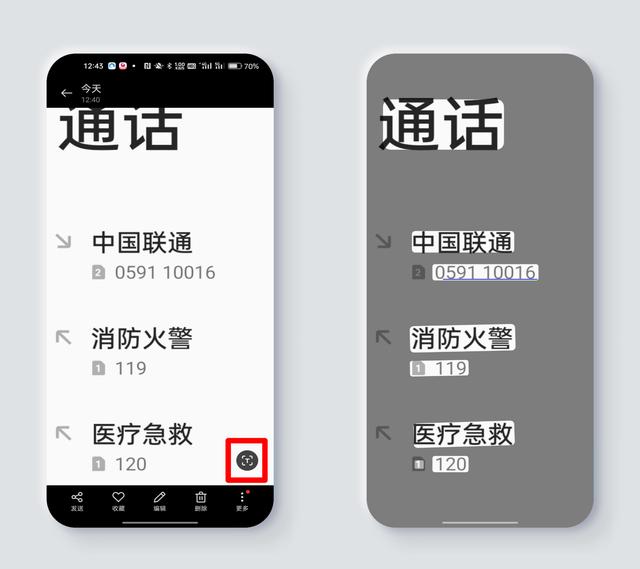
识别后我们可以长按图里的文字内容直接进行复制,如果文字内容是号码或网址的话,那么还可以可以做到支持长按并一键拨打或一键打开等快捷操作,非常好用的说!
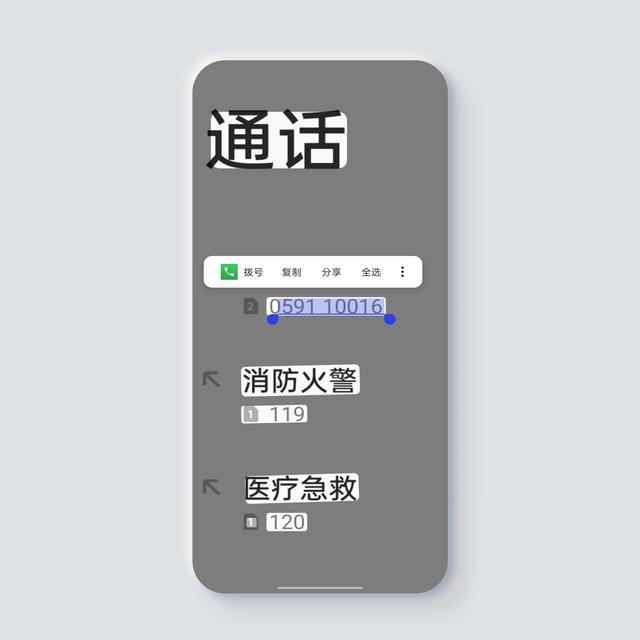
Ⅵ 超级录音此前的「超级录音」功能,想必大家都用过了吧,个人感觉是非常好用的一个功能,特别是在ColorOS 13上超级录音升级至2.0版本,除了保留原有的这些如会议模式,分角色记录,录音随手标记等功能,又增强增强搜索能力,在录音转为文本后,在该页面可以直接进行内容搜索,查询关键内容更快更便捷。
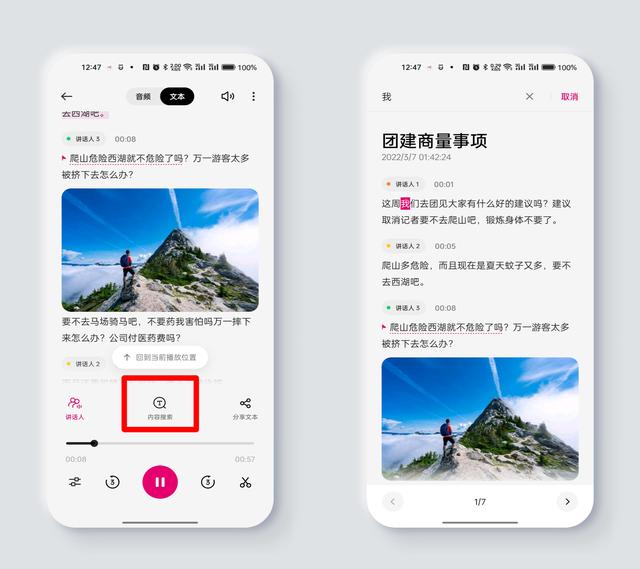
同时还支持导出图文数据,保存到便签可以附带保存图片;
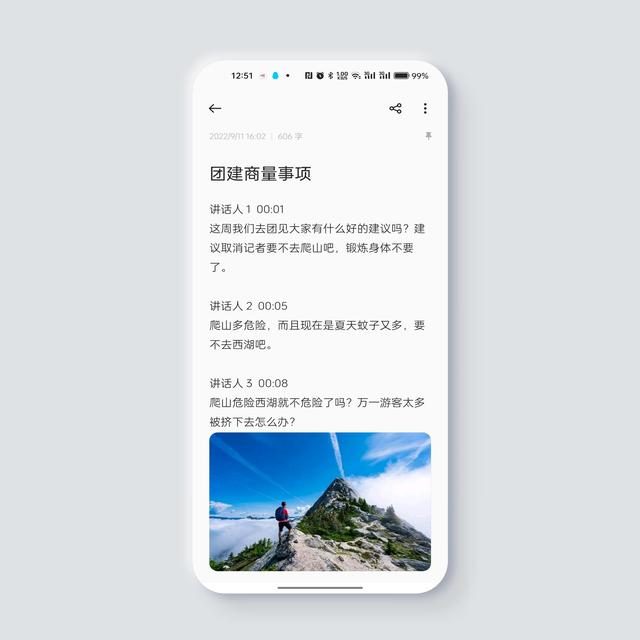
但遗憾的是以Doc格式分享暂时不能保存图片,只能期待下个版本进行优化了!
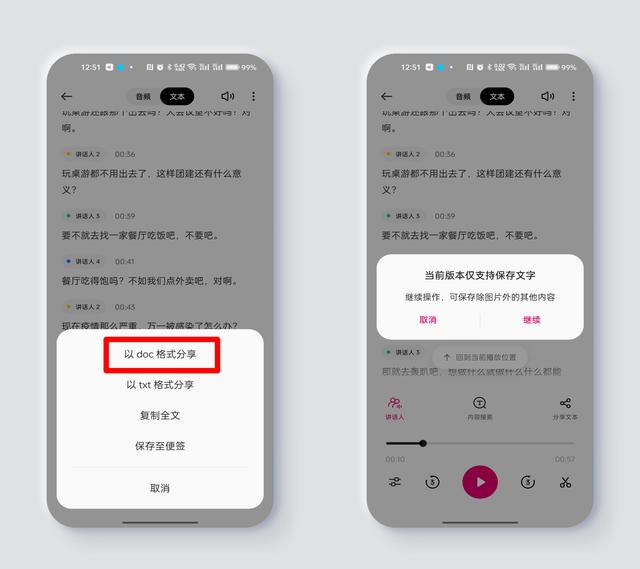
Ⅴ 智能侧边栏这次 ColorOS 13 的侧边栏功能可以说是得到一次不小的升级,首先是UI 做了重绘,这个页面的功能图标对比上一代变得更加容易看清楚。

其次还根据不同的情况 App,做了不同的适配功能。系统会检测当前的环境,然后会根据检测情况准备对应需要的功能并出现在侧边栏上,而且在应用中如果可以可以使用一些与平常不一样的功能时,侧边栏就会自己发光变蓝,相当于提醒大家往这里看。
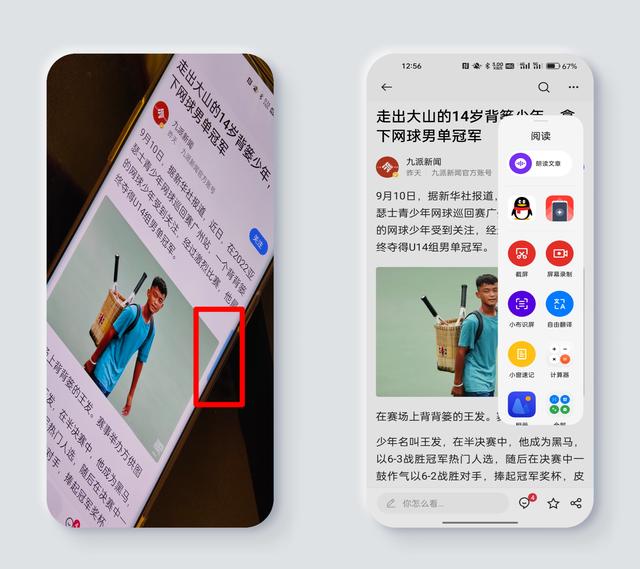
而且之前的侧边栏有应用添加的数量限制,为了解决这个问题,在新版的侧边栏新增「全部」,我们只需要滑至底部点击全部,找到想要开启的应用即可,从此侧边栏包罗全部应用,不受束缚!
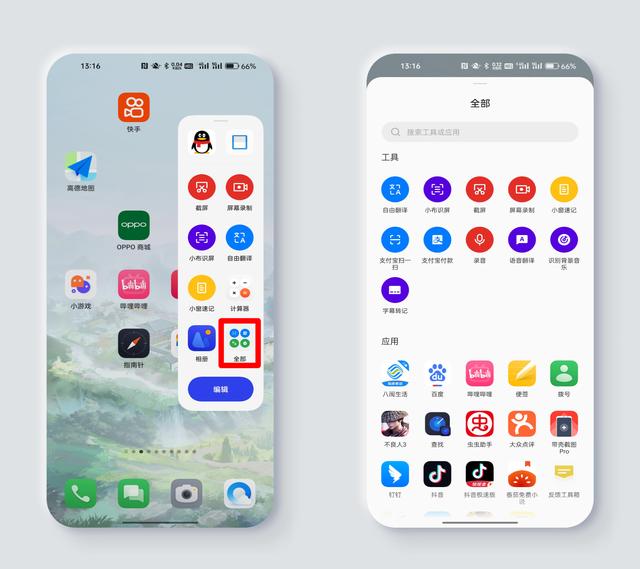
以上就是关于ColorOS 13关于高效办公/学习的一些好用功能的全部内容,欢迎有更新ColorOS 13的小伙伴去使用这些功能哦,相信不会让你们失望的!
,免责声明:本文仅代表文章作者的个人观点,与本站无关。其原创性、真实性以及文中陈述文字和内容未经本站证实,对本文以及其中全部或者部分内容文字的真实性、完整性和原创性本站不作任何保证或承诺,请读者仅作参考,并自行核实相关内容。文章投诉邮箱:anhduc.ph@yahoo.com






